- Vidensbase
- CRM
- Indbakke
- Opret kontakter i indbakken til dine samtaler
Opret kontakter i indbakken til dine samtaler
Sidst opdateret: 28 juni 2023
Gælder for:
Der er to måder at oprette kontakter direkte fra indbakken til dine samtaler:
- Opret en kontakt manuelt: Bed om en besøgendes kontaktoplysninger, mens du chatter, og opret kontakten manuelt i din indbakke.
- Email capture setting: Efter at have indledt en samtale vil besøgende blive bedt om at indtaste en e-mailadresse, så du kan følge op via e-mail, hvis de lukker chatwidgetten, før du kan svare.
Opret kontakter manuelt
Mens du chatter med en besøgende, kan du bede om deres kontaktoplysninger og oprette en kontaktpost til dem direkte fra indbakken.
Bemærk: Hvis du bruger Facebooks chat-plugin på din hjemmeside til at chatte med besøgende, vil besøgende, der sender en besked som gæst uden at logge ind på Facebook Messenger, blive vist som ukendte besøgende i indbakken. Du bliver nødt til manuelt at indtaste deres oplysninger for at oprette en kontaktpost i HubSpot ved at følge nedenstående trin.
- På din HubSpot-konto skal du navigere til CRM > Indbakke.
- Klik på en chatsamtale i venstre sidepanel for at åbne den.
- Klik på Tilknyt besøgende i højre panel.

- I dialogboksen skal du indtaste din besøgendes e-mailadresse. Hvis der findes en kontakt i din database med en matchende e-mailadresse, kan du klikke på Ja, tilknyt for at tilknytte din besøgende til den eksisterende kontakt. Hvis den besøgende ikke findes, skal du indtaste fornavn og efternavn og derefter klikke på Opret kontakt.
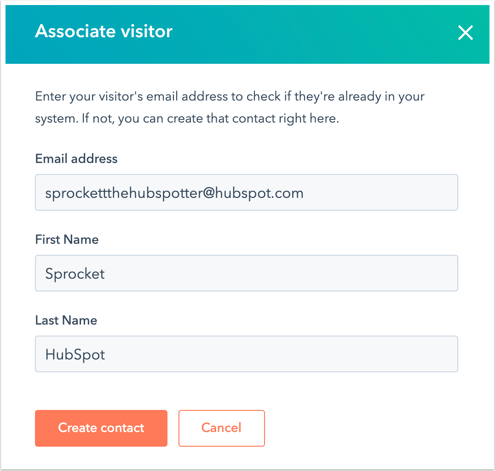
Hvis du har forbundet en Facebook-virksomhedsside med HubSpot, men bruger Facebooks indbyggede Messenger-widget til at chatte med besøgende, vil besøgende, der sender en besked som gæst uden at logge på Messenger, blive vist som ukendte besøgende i indbakken. Du bliver nødt til manuelt at indtaste deres oplysninger for at oprette en kontaktpost i HubSpot.
Opret kontakter med indstillingen 'E-mail capture'
Med indstillingen Email capture kan besøgende indtaste deres e-mailadresse, mens de venter på et svar. Du kan tilpasse denne promptbesked:
- På din HubSpot-konto skal du navigere til Service > Chatflows.
- Hold markøren over det chatflow, du vil tilpasse e-mail-beskeden til, og klik på Rediger.
- På fanen Build skal du klikke på dropdown-menuen Ask visitors for their email address og vælge en af følgende muligheder for at bestemme, hvornår besøgende bliver bedt om at indtaste deres e-mail:
- Umiddelbart efter den første besked er sendt
- Hvis intet teammedlem svarer efter 1 minut
- Spørg ikke om e-mailadresse
- Indtast din besked i feltet Email capture message .
- Klik på Gem.
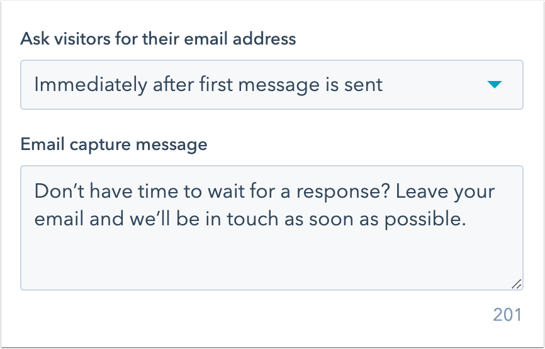
- Når indstillingen E-mail capture er aktiveret, vil en besøgende blive bedt om at indtaste sin e-mailadresse enten lige efter, at chatten er sendt, eller efter et minut uden svar. Hvis de indtaster deres e-mailadresse og klikker påsend-ikonet send, vil de blive oprettet som kontakt.
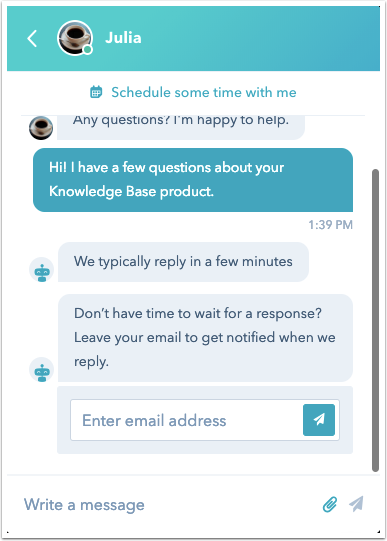
Bemærk: Hvis chatstarteren er indstillet til at vise en away-besked, vises en standardbesked om e-mailoptagelse i stedet for den tilpassede besked om e-mailoptagelse i dine indstillinger.
Opret automatisk en kontakt
Besøgende kan ikke automatisk tilføjes til din HubSpot-kontaktdatabase ved blot at starte en chat. De er stadig forbundet med en anonym sporingscookie, indtil du enten modtager en e-mailadresse fra dem eller manuelt tilføjer dem som en kontakt.
Hvis en besøgende forlader dit site, før de er tilføjet som kontakt, vil de stadig have en unik cookie tilknyttet deres browser. Hvis en besøgende, du tidligere har chattet med, senere vender tilbage til din hjemmeside i den samme cookied browser, vil chat-widget'en indlæse deres samtalehistorik.
Hvis den samme besøgende vender tilbage til din hjemmeside efter at have slettet sine browsercookies eller på en anden enhed, vil cookien ikke være den samme, og deres samtalehistorik vil ikke blive indlæst.